hvor lang tid tager en systemgendannelse i Vinduer 10, 8 og 7?

Systemgendannelse giver dig mulighed for at rette visse nedbrud og andre PC-problemer. Heldigvis er procedurerne for Vinduer 10, 8 og 7 Stort set de samme. Og, vil du finde en mindre forskel i hver version af vinduer i hele processen.
jeg er temmelig sikker på, at du er desperat efter at vide, ” hvor lang tid tager en systemgendannelse, og hvordan man gør det? Bare slap af og læs videre!
i dette indlæg bruger jeg en Vinduer 10 PC til at vise, hvordan det fungerer, og hvordan man bruger det i trinvise procedurer. Hvis du står over for et problem med din computer og vil gendanne den til et bestemt punkt, skal du bare følge instruktionerne og løse dit formål.
BEMÆRK: Hvis du føler, at du sidder fast, skal du gå til slutningen af indlægget, hvor vi har nævnt metoderne til at løse problemet og også vist trinnene i en video.
Hvad er Systemgendannelse?
i tilfælde af at noget går galt på din computer, og det viser fejl, når du starter et programprogram. Det betyder, at der er et problem i det installerede program eller driveren.
du skal løse problemet for at bringe systemet tilbage til det normale. Hvis du vælger Systemgendannelse, giver det dig mulighed for at vende din PC tilbage til den sidste arbejdstilstand.
heldigvis skaber vinduer et gendannelsespunkt med jævne mellemrum og giver også brugerne mulighed for at oprette det manuelt til enhver tid (hvis nødvendigt).
Bemærk:
før du installerer en ny driver eller et program eller kører vinduer opdatering, anbefales det at oprette et nyt ‘vinduer 10 systemgendannelsespunkt’. Hvis noget går galt, kan du køre det seneste gendannelsespunkt.
hvor lang tid tager en systemgendannelse?
det tager omkring 25 – 30 minutter. Der kræves også yderligere 10-15 minutters systemgendannelsestid for at gennemgå den endelige opsætning. Hvis det tager mere tid end at du du er for det meste fast bliver nødt til at udføre yderligere trin, vi har nævnt i bunden af indlægget, og også i den youtube-video, vi har indlejret.
processen er let, og enhver nybegynder bruger kan gøre det uden problemer. Men Vinduer 7 Systemgendannelse tid og andre versioner af vinduer har en lille tidsforskel.
Sådan gendannes vinduer 10 til et gendannelsespunkt?
Antag, at din computer skaber problemer, mens du arbejder, du vil rette det så hurtigt som muligt. I dette tilfælde kan du gendanne det til et tidligere punkt, hvad du allerede har oprettet eller automatisk blev oprettet af systemet.
følg trin-for-trin proceduren-
Klik på ‘Start’ knappen og skriv ‘Gendan’
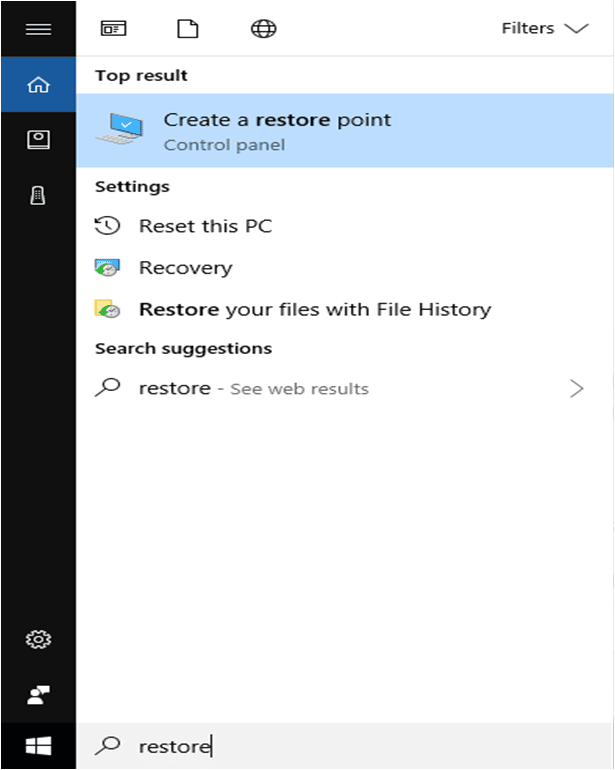
klik på ‘Opret et gendannelsespunkt’
og du vil se en ‘Systemegenskaber’ dialogboks på hovedskærmen-
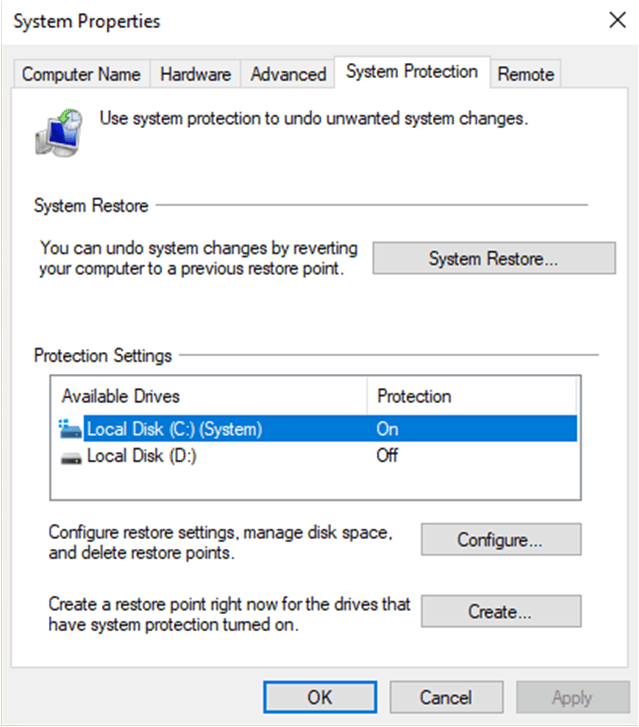
klik på ‘Systemgendannelse’
det tager dig til ‘systemgendannelse Guiden ‘ med sin korte beskrivelse på kassen. Klik på knappen ‘Næste’ og gå videre –
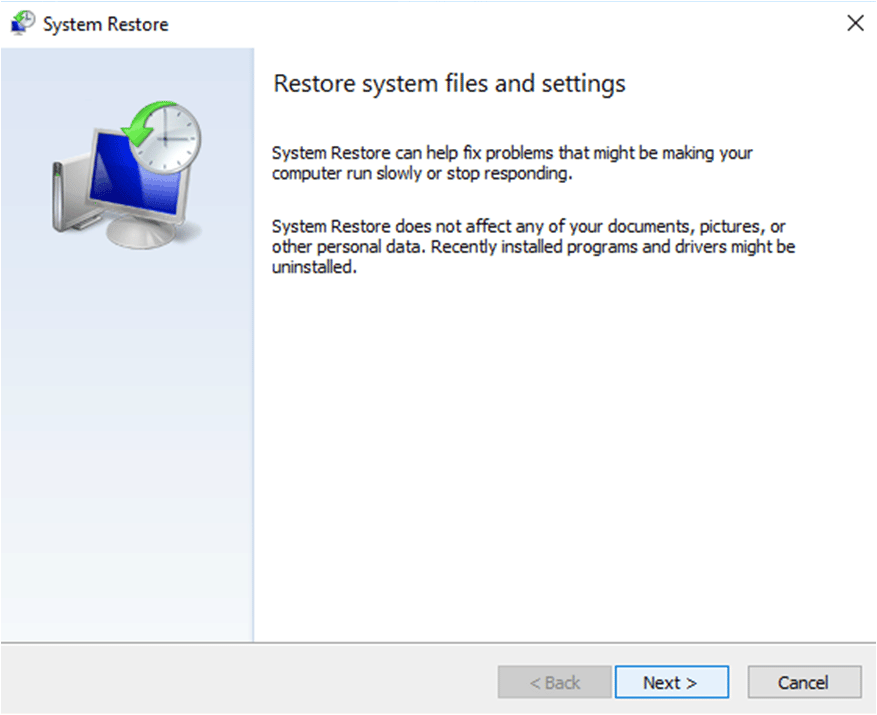
den næste side vises med tilgængelige gendannelsespunkter. Den indeholder det seneste ‘automatisk gendannelsespunkt’, der allerede er indstillet af systemet og manuelle gendannelsespunkter.
Marker ‘Vis flere gendannelsespunkter’, og du vil se alle gendannelsespunkter, der oprettes af vinduerne med jævne mellemrum.
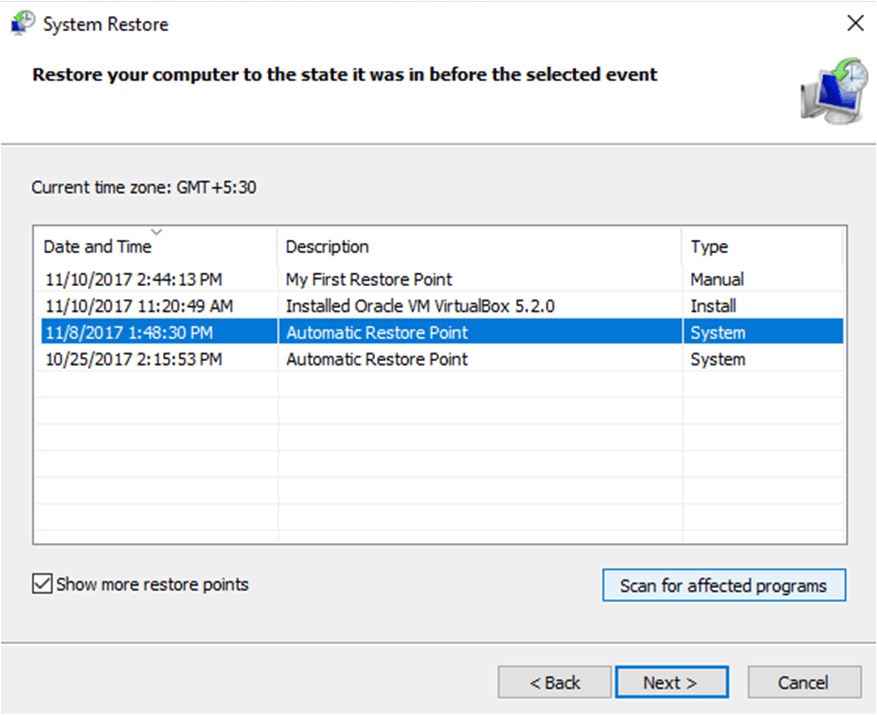
Vælg det ideelle gendannelsespunkt baseret på dets Dato for at gendanne de fleste af de seneste værker. Og klik derefter på’Scan efter berørte programmer ‘
det tager et par sekunder at bringe to separate lister over’ programmer og drivere ‘ dialogboks.
første liste viser programmer, der vil blive slettet, nævnt på den øverste sektion og anden liste viser programmer, der kan gendannes, nævnt på den nederste sektion.
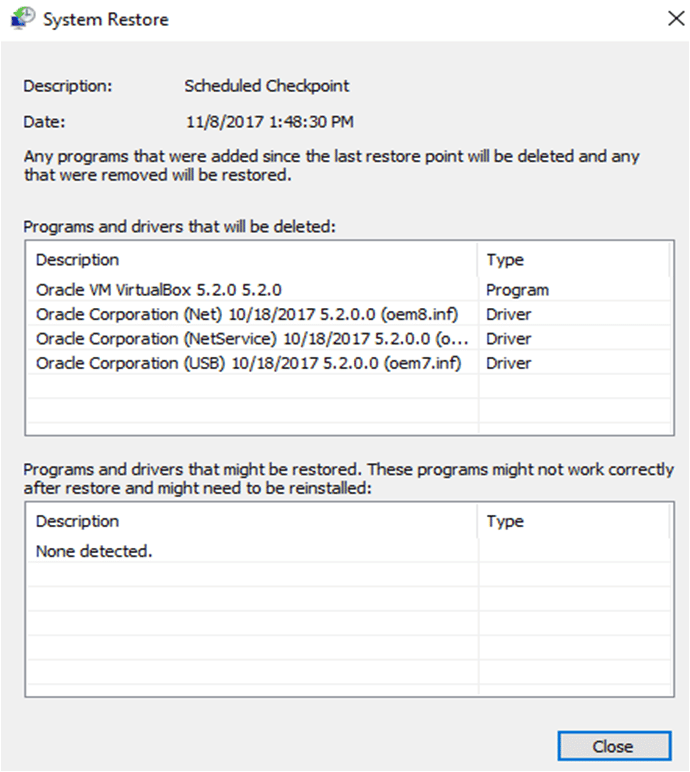
(det er muligt, at ‘programmer og drev’, der er anført i det andet afsnit, muligvis ikke fungerer korrekt, efter at din PC er gendannet. Det er ofte bedre at geninstallere dem. I dette tilfælde er der’ ingen opdaget ‘ i nedenstående afsnit.)
efter en grundig kontrol skal du klikke på ‘Luk’ og derefter ‘næste’
(hvis du ikke vil scanne efter berørte programmer, kan du direkte klikke på ‘næste’)
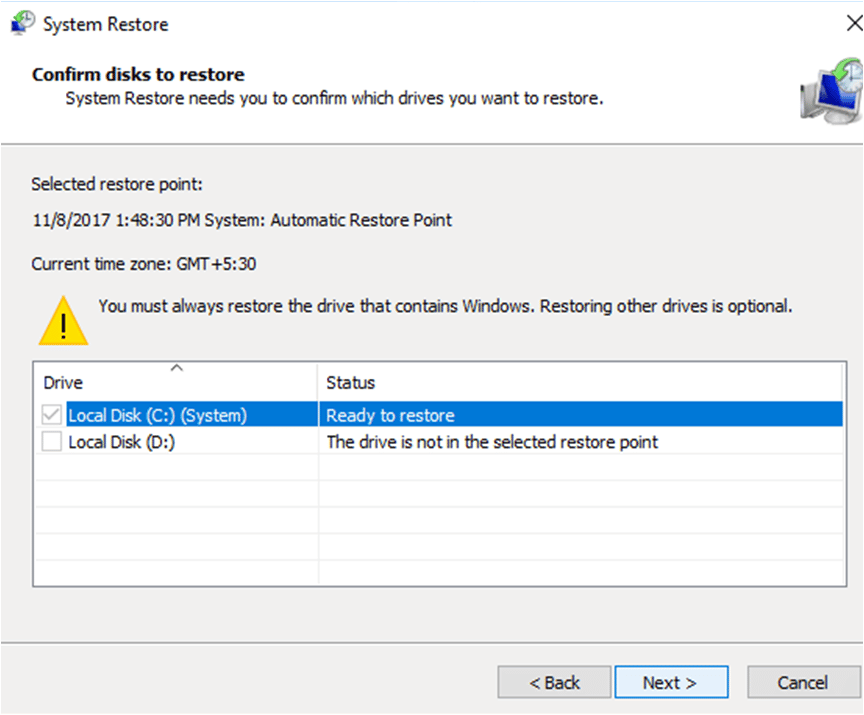
det beder dig om at bekræfte, hvilket drev du vil gendanne. Vælg det drev, der indeholder vinduer, og klik på ‘Næste’.
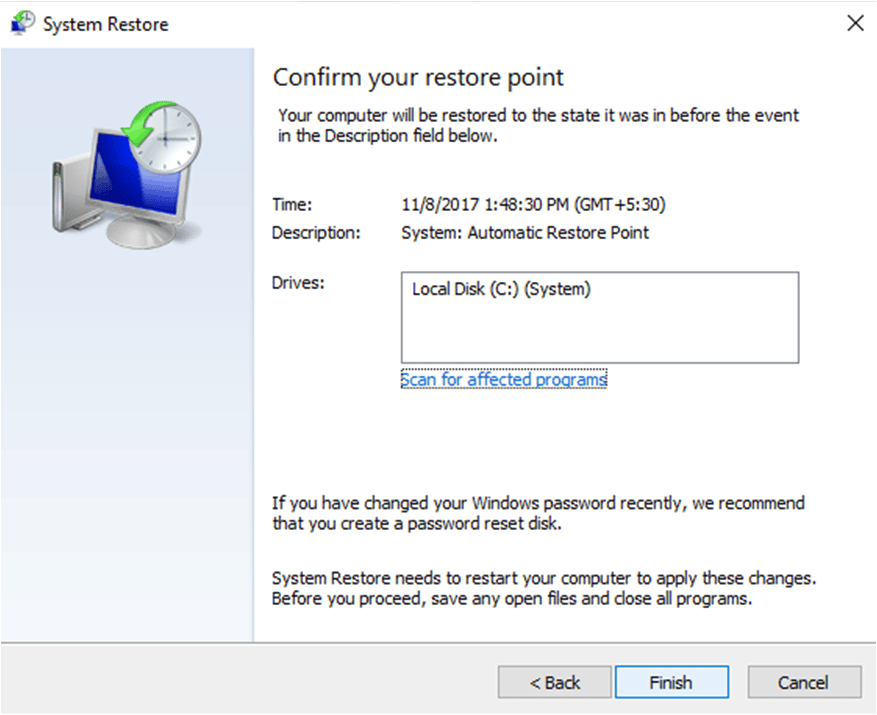
sørg for, at du har valgt det korrekte gendannelsespunkt. Klik derfor på ‘Afslut’
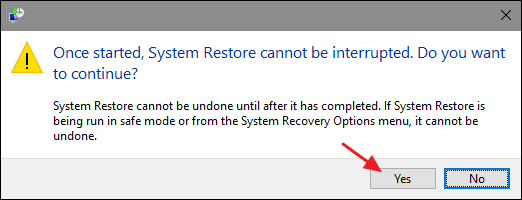
Systemgendannelse bekræfter dig igen for processen, og den kan ikke fortrydes, når den er afsluttet. Hvis du er villig til at gøre det, skal du klikke på ‘Ja’
din PC genstarter for at starte processen, og det tager næsten 40 minutter at afslutte. Kontroller derefter, om vinduer fungerer korrekt eller ej.
interessant skaber det et nyt gendannelsespunkt lige før det starter processen. Dette sikrer, at du kan fortryde gendannelsen ved at vælge det nye ‘automatiske gendannelsespunkt’ (hvis nødvendigt).
Sådan opsættes Systemgendannelse i Vinduer 10?
for mange brugere er det nødvendigt at tænde Systemgendannelse og aktivere det til drev (C: ) eller specifikke drev.
Antag, at du vil oprette dine gendannelsespunkter, skal du bare følge den diskuterede procedure-
Klik på ‘Start’ kurstype ‘Gendan’ klik på ‘Opret et gendannelsespunkt
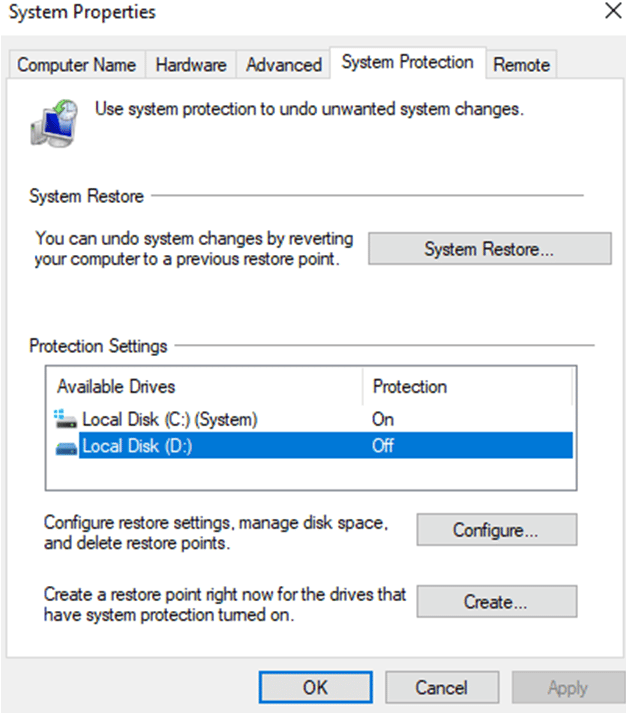
på fanen ‘Systembeskyttelse’ finder du afsnittet ‘beskyttelsesindstillinger’ med alle ’tilgængelige drev’ på din computer.
på højre side er drevene mærket med ‘On’ og ‘Off’. Dette viser, om’ beskyttelse ‘ er aktiveret eller ej for drevene.
i ovenstående billede kan du tydeligt se drev (C: ) er allerede beskyttet og aktiveret til Systemgendannelse. Hvis dette ikke er i dit tilfælde, vil du helt sikkert vide, hvordan du aktiverer det.
lad os gøre det til drev (D: ), vil proceduren være ens for alle andre drev-
Vælg drevet og klik på ‘Konfigurer’ for at tænde det ‘
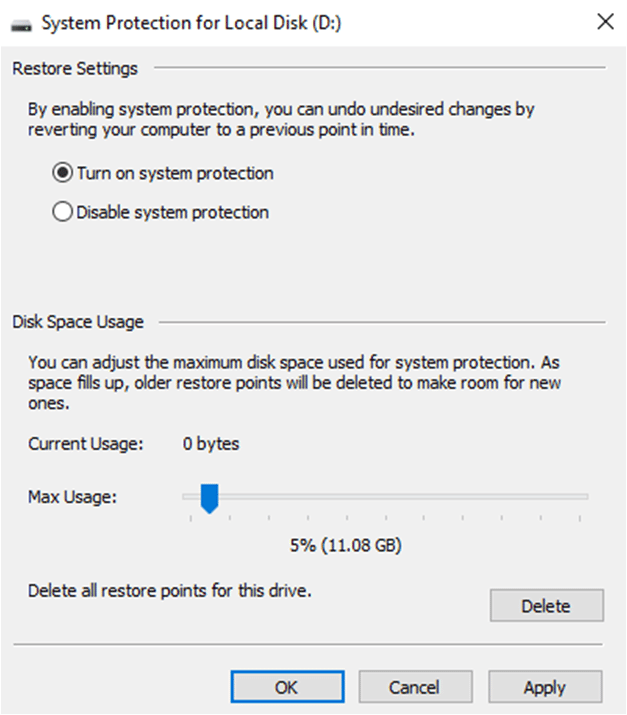
Vælg nu’tænd for systembeskyttelse’, indstil’ maksimal brug ‘for at begrænse din harddiskplads til lagring af data og klik på’ OK’.
oprettelse af gendannelsespunkt
for at oprette vinduer 10 systemgendannelsespunkt skal du vælge drevet (D: ) og klik på ‘Opret’
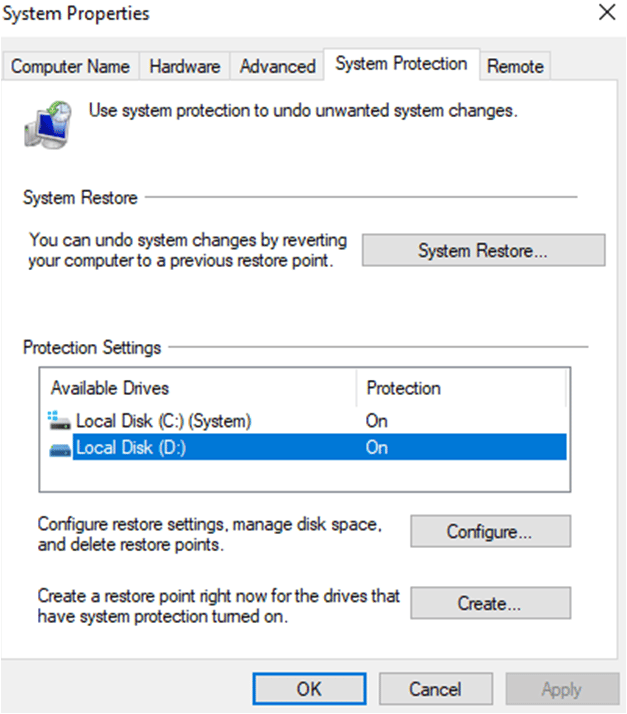
en dialogboks åbnes og beder om at skrive en beskrivelse om dit gendannelsespunkt-
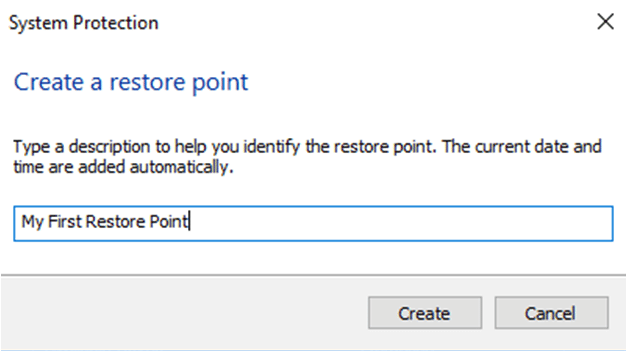
skriv det og klik på ‘Opret. Det kan tage omkring 30 sekunder eller mere. Klik derefter på ‘ Luk ‘

fantastisk! Du har gjort det. Nu kan du oprette dine egne gendannelsespunkter, når du vil uden at fortsætte. Vent lidt mere tid reating enhver rod.
Hvad skal jeg gøre, hvis din Systemgendannelse sidder fast?
hvis du havde været fast, mens du laver Systemgendannelse i mere end 35 minutter, vil du sandsynligvis se en skærm, der siger “Vent venligst, mens dine vinduer filer og indstillinger gendannes Systemgendannelse initialiseres”.
det kan også ske, at du føler, at vinduer Systemgendannelse sidder fast ved gendannelse af filer og ikke bevæger sig fremad. I så fald skal du følge nedenstående trin.
løs Metode 1: Gør Systemgendannelse i Sikker tilstand.
hvis du har for meget data i installationsdrevet på PC ‘ en, og det har været mere end 35 -40 minutters gendannelsestid, der foregår. Vent lidt mere tid sandsynligvis i 1 timer og se resultaterne. Hvis den stadig sidder fast, skal du tvinge nedlukning af PC ‘ en og lade den køre igen. Med de fleste af vores brugere var kraftafbrydelsen i stand til at løse det fastlåste problem. Men hvis problemet stadig ikke er løst, skal du starte i sikker tilstand.
for at starte i Sikker tilstand skal du holde SHIFT-tasten nede og genstarte PC ‘ en. Sørg for at holde SHIFT-tasten nede, mens PC ‘ en starter. Når du er inde i sikker tilstand, skal du foretage en SFC-scanning for at kontrollere filsystemets integritet. Følg nedenstående trin for at gøre det:
Trin 1) Naviger til søgefelt og skriv CMD
Trin 2) Højreklik på Kommandoprompt og kør den som Administrator.
Trin 3) Når du er inde i CMD type sfc /scan. (Der er et mellemrum mellem sfc og /)
Trin 4) Lad checken blive afsluttet.
når kontrollen er afsluttet. Prøv at gøre systemgendannelsen igen. Og det skal fungere perfekt.
løs Metode 2: Brug Restaureringsmedier
hvis dit problem stadig ikke er løst, og du sidder fast, skal du hente en ny kopi af startbare vinduer 10 og gøre et opsving derfra. For at hente OS kan du besøge her for Vinduer 10.
Trin 1) Du skal gøre det fra en god fungerende PC bortset fra din defekte enhed. Når du har oprettet den startbare enhed, skal du indsætte den i USB-eller DVD-drevet og vælge den fra opstartsprioriteten ved at foretage korrekt valg i BIOS-indstillingerne.
Trin 2) Når du er færdig, skal du vælge Reparer din Computer på installationsskærmen.
Trin 3) så skal du gå for at vælge en mulighed > fejlfinding > Avancerede indstillinger > startindstillinger > genstart
trin 4) Når du er genstartet, skal du trykke på F6 for at vælge Aktiver sikker tilstand med kommandoprompt, så du kan starte systemgendannelsesprocessen.
Trin 5) vælg derefter den ønskede konto og indtast adgangskoden.
Trin 6) En gang inde Type rstrui.på CMD-skærmen, og herfra kan du fortsætte systemgendannelsen i sikker tilstand igen.
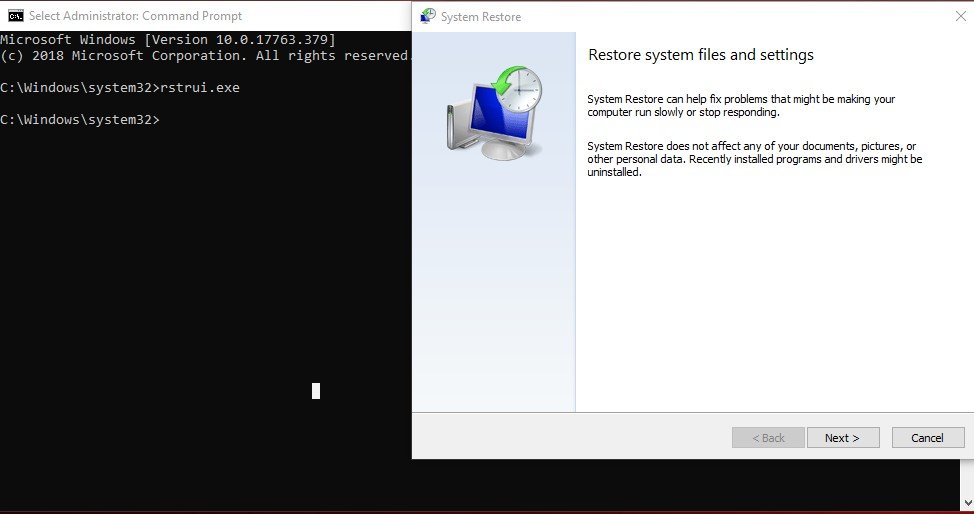
løsningsmetode 3) Brug Startup Repair
hvis du sidder fast i lang tid, kan du altid tvinge nedlukning af PC ‘ en til at afbryde processen. og lav en opstartsreparation ved hjælp af det Restaureringsmedie, du har oprettet tidligere. Dette er rette den beskadigede boot manager, som ikke er at lade processen til at fuldføre.
for at gøre dette skal du gå til vinduer gendannelsesmiljø og vælge Vælg en mulighed > fejlfinding > Avancerede indstillinger > Startup Repair. Og lad reparationen være færdig. Når du er færdig, prøv restaureringen, processen igen.
Bottom Line
jeg håber du får svaret på “Sådan indstilles gendannelsespunkter og hvor lang tid skal Systemgendannelse tage?”Så udfør din opgave og have det sjovt!